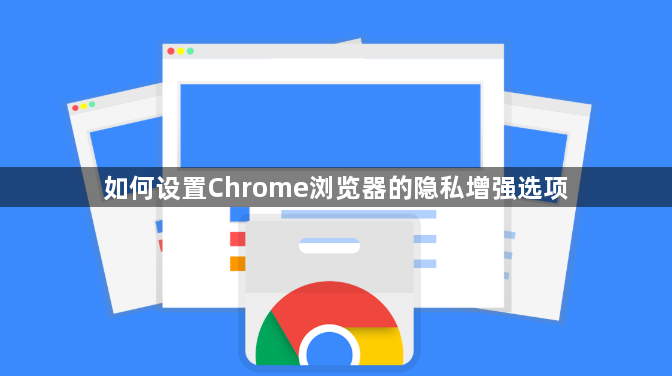
1. 启用隐身模式:打开Chrome浏览器,点击右上角的三个点图标(菜单按钮),选择“新建隐身窗口”,即可进入隐私浏览模式。也可以使用快捷键`Ctrl + Shift + N`(Windows/Linux)或`Cmd + Shift + N`(Mac)直接打开新的隐身窗口。在隐身模式下,浏览器不会记录浏览历史、Cookie、站点数据和填充的表单信息。但请注意,网站仍可能通过其他方式跟踪您的活动,例如通过IP地址、设备指纹等。
2. 管理Cookie设置:点击浏览器右上角的三个点图标,选择“设置”,在“隐私与安全”部分,点击“内容设置”中的“Cookie和其他网站数据”。在这里,您可以对Cookie的使用进行详细设置,如允许或阻止特定网站的Cookie,或者清除已有的Cookie数据。为了防止广告商通过第三方Cookie跟踪您的浏览习惯,可在“常规设置”中选择“阻止第三方cookie”。
3. 增强安全防护:在“隐私与安全”页面,点击“安全”。向下滚动并启用“增强保护”选项,这将帮助Chrome阻止已知的恶意网站和广告。同时,可在“安全”部分点击“查找恶意软件”,按照提示进行扫描和处理,自动检测并阻止有害网站及下载,确保设备不受恶意软件影响。
4. 清除浏览数据:定期清除浏览数据有助于减少被网站追踪的风险。点击浏览器右上角的三个点图标,选择“设置”,向下滚动并点击“隐私设置和安全性”,再点击“清除浏览数据”。在此可选择合适的时间范围和要清除的数据类型,如浏览历史、Cookie及其他网站数据、缓存的图片和文件等,然后点击“清除数据”按钮进行清理。

